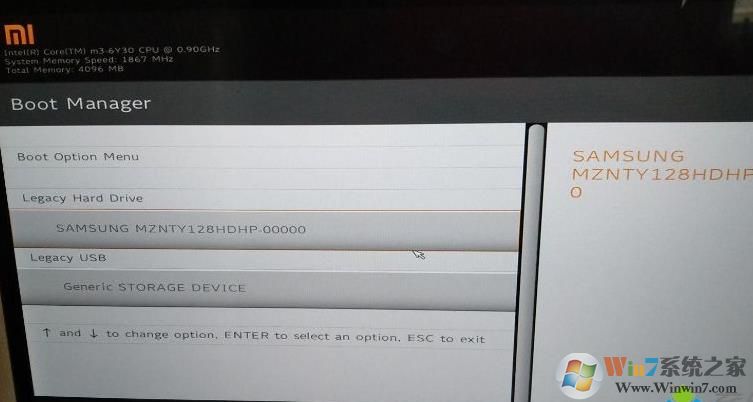小米笔记本装Win7BIOS设置+U盘启动教程
2023-08-07 23:55:00作者:02502攻略网
想要给小米笔记本重装系统或是改成Win7系统,那么BIOS设置必不可少,并且要制作U盘启动盘,从U盘启动,那么具体是如何设置的呢?这里还要分为UIEFI U盘启动和传统模式的U盘启动,如果你还不知道不妨随小编一起来学习一下吧。
方法一:小米笔记本uefi模式U盘启动设置
1、开机过程中不停按F2进入BIOS设置,光标移动到Security,点击Set Supervisor Password设置一个BIOS密码,输入两次相同的密码,点击YES保存;
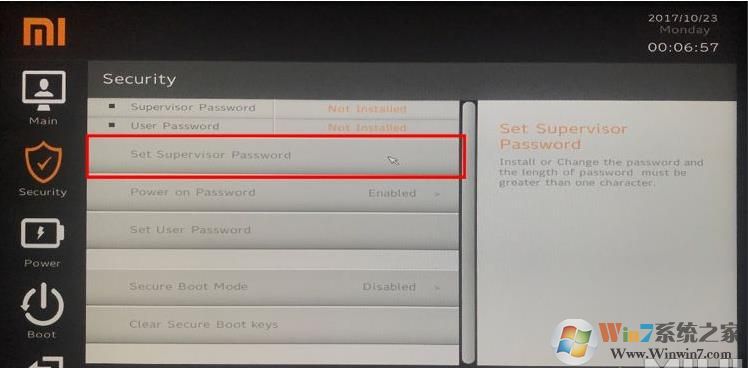
2、然后选择Secure Boot Mode,将Enabled改成Disabled,关闭安全启动
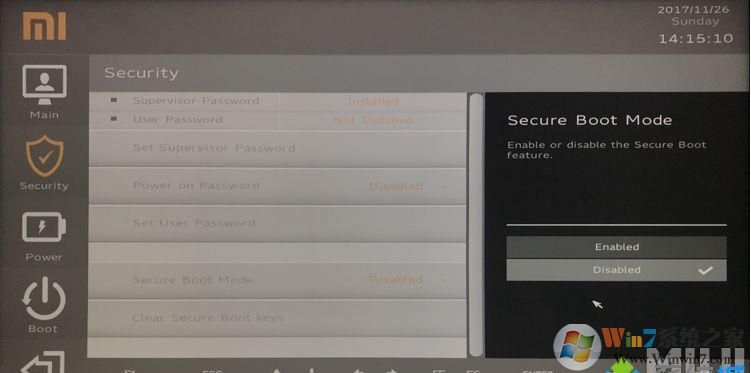
3、关闭安全启动之后,才能识别到U盘启动盘;
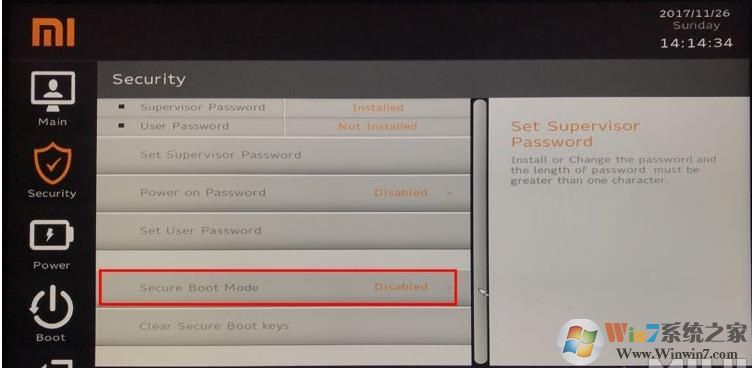
4、按F10保存重启,重启过程中按F12,调出Boot Manager启动项菜单,选择EIF USB Device回车即可进入U盘启动盘。
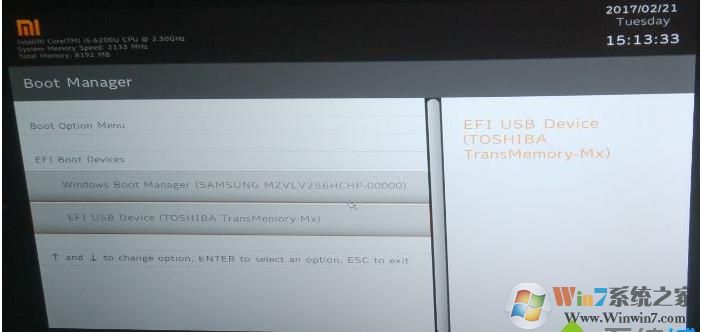
方法二:legacy模式U盘启动设置
1、如果要在legacy模式下,则在Boot下,选择Boot Mode;
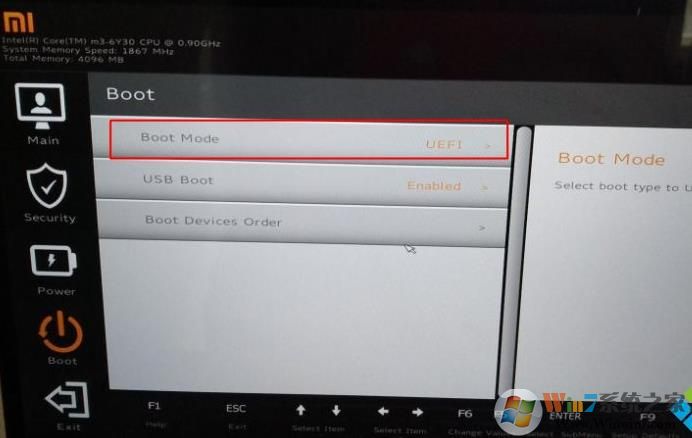
2、将Boot Mode改成legacy模式;
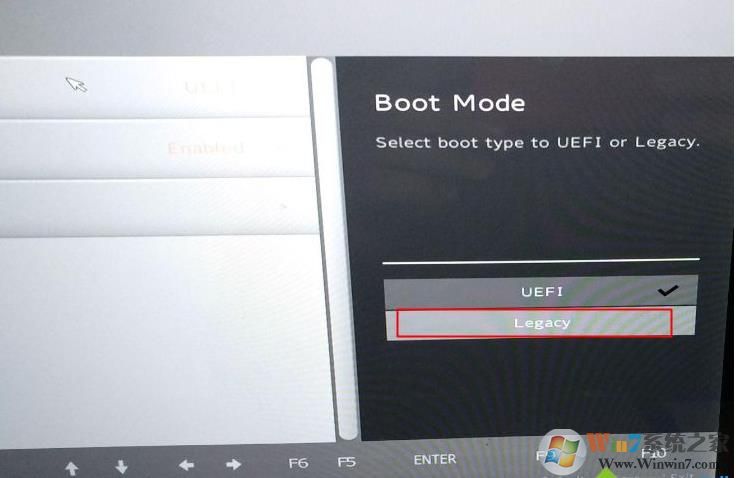
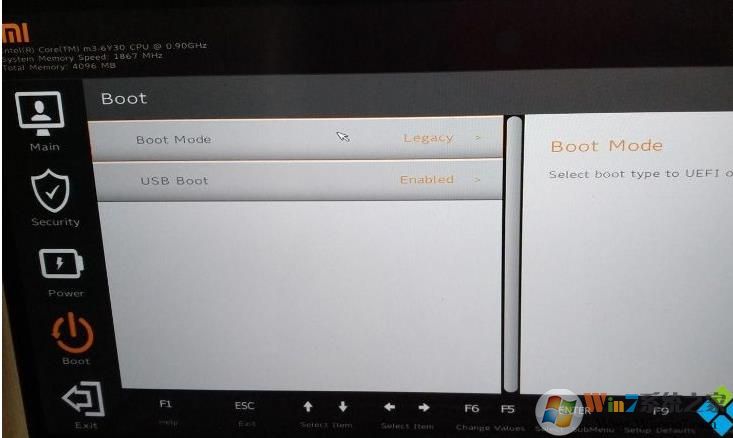
3、按F10保存重启,或者在Exit,选择Exit Saving Changes,点击Yes,重启;
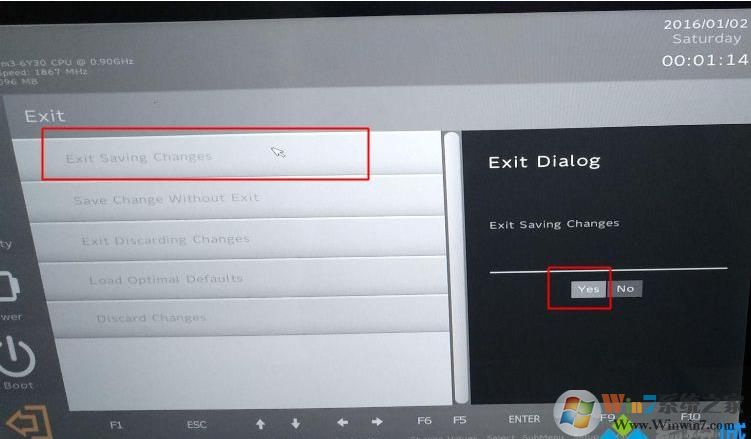
4、重启过程中按F12调出启动菜单,这时候显示的是legacy模式的usb启动项,选择usb设备回车即可。